שיתוף מסמכים בלינק
באמצעות הממשק תוכלו לבחור מסמכים מתוך המערכת
ולשתף אותם בקלות עם הלקוחות, דרך לינק.
מקבלי הלינק יוכלו להעלות מסמכים ולשתף אותם איתכם.
את המסמכים שיתקבלו תוכלו להוריד ולשמור בעודכנית.
באמצעות הממשק תוכלו לשתף מסמכים נבחרים, או את כל המסמכים שבכרטיס התיק.
הממשק מותאם לשימוש במחשב, בטאבלט ובטלפון הנייד.
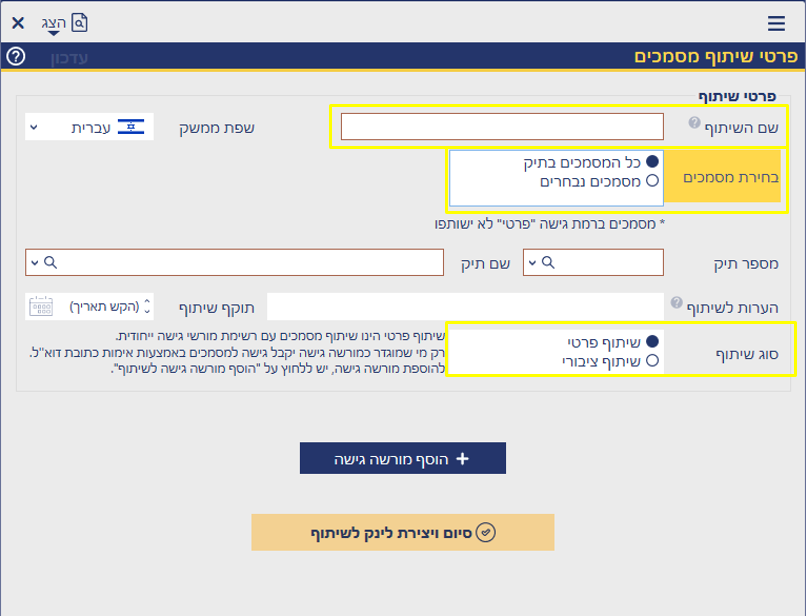
1. במסך הראשי ← מסמכים ← שיתופי מסמכים ← בכותרת המסך לחצו על [הוסף].
2. הקלידו שם לשיתוף ובחרו באחת מהאפשרויות:
א. כל המסמכים בתיק: אפשרות זו תשתף את כלל המסמכים בכרטיס התיק שנבחר.
ב. מסמכים נבחרים: לחצו על הכפתור [בחר מסמכים] ובחלון הסינון אתרו את המסמך.
סוג שיתוף: בחרו בין שיתוף פרטי או ציבורי:
א. שיתוף פרטי: יצירת רשימת נמענים שיקבלו גישה אל המסמכים ← דרך אימות כתובת מייל או טלפון נייד.
לחצו על [הוסף מורשה גישה]. בחלון שייפתח מלאו את הפרטים ובסיום לחצו על [אשר].
ב. שיתוף ציבורי: יצירת לינק המאפשר לכל אחד לצפות בקבצים ולהוריד אותם (ללא אפשרות להעלות מסמכים לשיתוף עם המשרד).
לחצו על [סיום ויצירת לינק לשיתוף].
ייפתח חלון עם הלינק לשיתוף המסמכים. ניתן להעתיק את הלינק,
או לבחור באחת מאפשרויות השליחה )דוא"ל, WhatsApp, או SMS).
לאחר שליחת הלינק לשיתוף מסמכים, הלקוח יקבל הודעה: "שלום רב, להלן קישור לצפייה במסמכים משותפים בנושא […..]". לחיצה על הלינק תציג את רשימת המסמכים.
לחיצה על הלינק תפתח את רשימת המסמכים לשיתוף:
בשיתוף פרטי, לחיצה על הלינק תציג הודעת בקשה להקלדת קוד גישה.
לקבלת הקוד הלקוח ילחץ על הכפתור [לקבלת קוד גישה] ויקליד את כתובת המייל או מספר טלפון.
רק לאחר אישור הקוד יוצגו המסמכים.
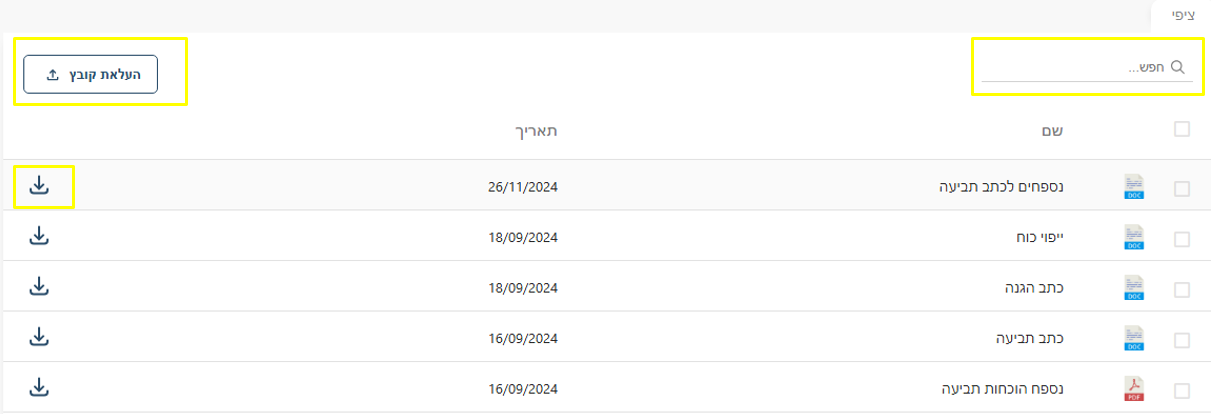
מעל הרשימה תופיע שורת חיפוש לפי שם המסמך.
להורדת הקובץ והצגתו, הלקוח ילחץ על כפתור [הורדה].
להעלאת קובץ לשיתוף, הלקוח ילחץ על כפתור [העלאה] – במידה וניתנה הרשאה על ידי עורך הדין.
הלינק יהיה זמין לצפייה במסגרת הזמן שהוגדר על ידי עורך הדין ולאחר מכן ייחסם.
במסך מוצגים שיתופי המסמכים ששלחתם ללקוחות.
תוכלו להציג או לערוך את המסמכים ולעדכן את רשימת מורשי הגישה.
איך מגיעים
במסך הראשי ← מסמכים ← שיתופי מסמכים.
פעולות נוספות
להוספת מסמך חדש לשיתוף ← לחצו על כפתור [הוסף מסמך לשיתוף].
להסרת מסמך מהשיתוף ← לחצו על כפתור [הסר מסמך].
להצגת פרטי שיתוף של מסמכים:
1. סמנו את השיתוף הרצוי ולחצו על הכפתור [הצג].
2. בחרו באפשרות הרצויה (הצגת המסמך, הצגת השיתוף או הצגת התיק).
לצורך עריכת פרטי השיתוף יש לבחור ב"הצגת השיתוף", ובמסך שייפתח ללחוץ על "עדכן".
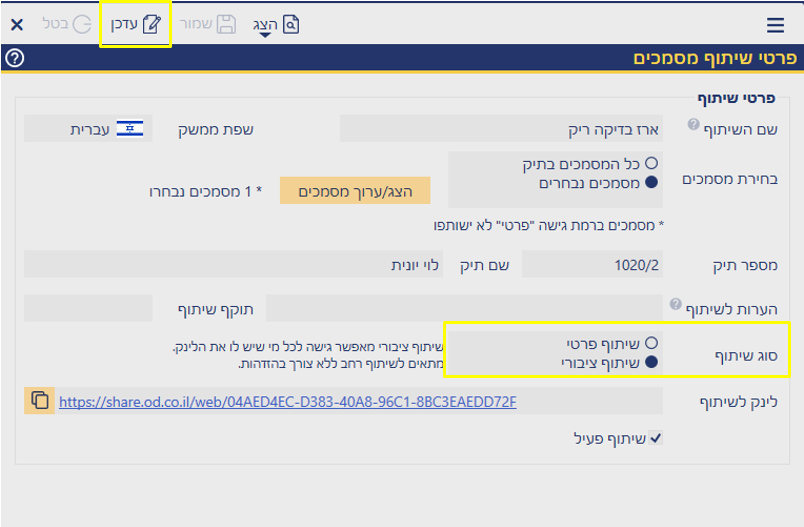
ב"רשימת מורשי גישה לשיתוף מסמכים":
לשליחת הלינק המעודכן ← סמנו את מורשי הגישה ולחצו על כפתור  [שלח לינק בדוא"ל].
[שלח לינק בדוא"ל].
להוספת מורשה גישה ← לחצו על כפתור [הוסף מורשה גישה].
ביצירת שיתוף פרטי, מורשי הגישה יוכלו להעלות מסמכים ולשתף אותם.
באפשרותכם להוריד את המסמכים ולתייק אותם בעודכנית. רק משרדכם יוכל לצפות במסמכים ששותפו בידי מורשי הגישה.
1. במסך הראשי ← מסמכים ← מסמכים ששותפו עם המשרד.
תוצג רשימת מסמכים, בחלוקה לפי שם השיתוף שנקבע.
2. סמנו את המסמכים הרצויים ולחצו על [שמור מסמך].
